Comment transférer WhatsApp d’un Android vers un autre Android ?
WhatsApp est une application formidable que de nombreuses personnes utilisent pour communiquer avec leurs amis et leur famille. Il existe également de nombreuses entreprises qui fonctionnent principalement sur WhatsApp. De ce fait, l'application contient de nombreuses données importantes et l'historique des conversations partagées entre les personnes. Cependant, lorsque vous changez de téléphone ou que vous perdez votre téléphone, vous pourriez perdre toutes ces données.
C'est pourquoi il est important de savoir comment transférer WhatsApp d’un Android vers un autre Android. Heureusement, la fonction de sauvegarde de WhatsApp facilite grandement la restauration des discussions et des données. Cependant, il existe de nombreuses autres façons de transférer vos données WhatsApp importantes vers d'autres appareils. Voyons comment faire.
1Transférer les messages WhatsApp d’un Android vers un autre Android
Lorsque vous passez à un nouveau téléphone, il vous faudra déplacer WhatsApp de l'ancien Android vers le nouveau. Cela signifie transférer l'historique de vos conversations vers votre nouvel appareil. Il existe différentes manières de procéder, et c'est relativement facile si vous avez configuré une sauvegarde. Voici comment faire.
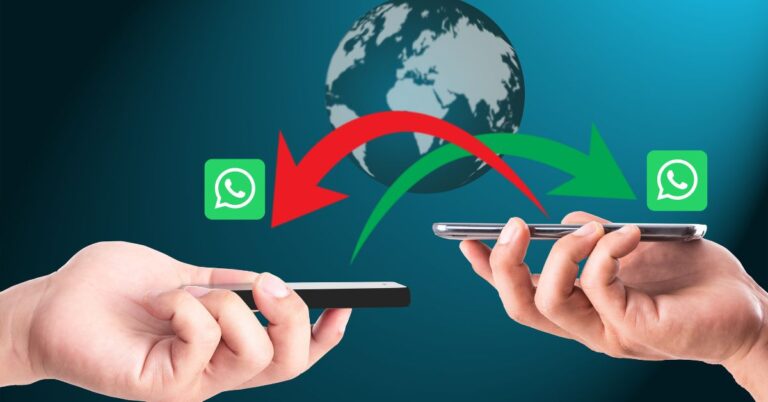
Restaurer la sauvegarde
Contrairement au transfert d'un Android vers un iPhone, le transfert de WhatsApp d'un Android à un autre est relativement simple. Si vous effectuez régulièrement des sauvegardes de vos conversations, WhatsApp conserve automatiquement tout votre historique de discussion dans le cloud.
Ainsi, lorsque vous changez d'appareil, il vous suffit de vous connecter et de configurer votre numéro WhatsApp, puis de restaurer la sauvegarde depuis votre compte Google Drive, et c'est tout ! Il n'est même pas nécessaire de changer de téléphone pour cela. Connectez-vous simplement à votre compte WhatsApp sur un autre appareil Android, et vous aurez la possibilité de restaurer vos conversations sur les deux appareils.
Utiliser une carte SD
Plutôt que d'utiliser Google Drive ou un stockage dans le cloud pour transférer vos données WhatsApp, vous pouvez également utiliser une carte SD. Sauvegardez les données WhatsApp sur la carte SD, et vous pourrez facilement transférer ces données vers un autre appareil en insérant simplement la carte SD dans ce dernier.
Pour ce faire, lancez WhatsApp sur votre téléphone, puis appuyez sur le bouton Options dans le coin supérieur droit. Allez dans Paramètres, puis ouvrez Discussions. Naviguez jusqu'à Sauvegarde des discussions et sauvegardez vos discussions sur le stockage interne ou la carte SD.

Une fois la sauvegarde effectuée, vous pouvez retirer la carte SD de cet appareil et l'insérer dans un autre appareil Android. Téléchargez et installez WhatsApp sur cet appareil, puis configurez votre compte avec votre numéro. Votre téléphone devrait détecter la sauvegarde sur la carte SD automatiquement. Appuyez sur Restaurer, puis sur Continuer pour restaurer et transférer vos conversations.
Si votre sauvegarde a été enregistrée dans le stockage interne, vous devrez connecter votre téléphone à votre ordinateur et transférer manuellement les données sur votre ordinateur. Vos données devraient se trouver dans le dossier suivant : « /Stockage interne/WhatsApp/Database. » Copiez ensuite le fichier sur l'autre appareil Android et restaurez-le depuis WhatsApp.
Utiliser iTransor pour WhatsApp
Le problème avec la sauvegarde sur Google Drive est que vous pouvez parfois perdre certaines données au cours du processus. Vous pouvez utiliser iTransor pour WhatsApp si vous souhaitez savoir comment transférer WhatsApp d’un Android vers un autre Android sans perte de données. C'est facile et efficace !
Téléchargez et installez le logiciel sur votre ordinateur, puis connectez vos deux téléphones Android au PC. Cliquez sur Transférer WhatsApp entre les appareils depuis l'écran d'accueil du logiciel. Une fois que le logiciel détecte les appareils, vous pouvez cliquer sur Transférer pour commencer le processus de transfert. Et c'est tout !
Exporter les conversations
Si vous souhaitez savoir comment transférer des messages WhatsApp d’un Android vers un autre Android, vous pouvez également utiliser l'option d'exportation des conversations. Cela diffère du transfert de l'ensemble de l'historique des conversations d'un Android à un autre. Au lieu de cela, cette option vous permet d'exporter votre historique de conversation avec un seul contact et de l'envoyer à un autre appareil Android.
Ouvrez WhatsApp, puis allez dans Paramètres. Appuyez sur Discussions, puis sélectionnez Transférer les discussions. Dans la liste de vos conversations, sélectionnez l'historique des discussions que vous souhaitez exporter. Attendez ensuite que WhatsApp le convertisse en un fichier zip.
Envoyez ensuite le fichier à un autre contact via WhatsApp, un message texte, un e-mail ou comme bon vous semble. Cela transférera votre conversation WhatsApp vers un autre Android. Vous pouvez également enregistrer ce fichier dans votre stockage cloud ou même le télécharger sur votre ordinateur.
2Transfert de données WhatsApp d’un Android vers un autre Android
Si vous souhaitez savoir comment transférer les données WhatsApp d'un appareil Android à un autre, sans pour autant transférer l'intégralité de votre historique de discussions, vous pouvez utiliser AirDroid Personal pour ce faire ! AirDroid est une application polyvalente qui vous permet de transférer vos fichiers entre vos appareils de manière fluide.

Que vous souhaitiez transférer des photos reçues sur WhatsApp, des documents ou d'autres médias, vous pouvez tout faire avec AirDroid ! L'application fonctionne sur les appareils Android, iOS et même sur votre ordinateur, et elle offre de nombreuses autres fonctionnalités. Voici comment procéder.
- Étape 1.Télécharger et installer AirDroid
- Accédez à Google Play Store sur vos deux appareils Android et téléchargez puis installez AirDroid Personal. Configurez votre compte. N'oubliez pas d'utiliser deux comptes distincts.
- Étape 2.Activez le Bluetooth et le Wi-Fi
- Vérifiez si le Bluetooth et le Wi-Fi sont activés sur les deux appareils et si AirDroid est actif. Vous pourrez alors les connecter entre eux.
- Étape 3.Accédez au fichier
- En fonction de ce que vous souhaitez partager, vous devrez localiser le fichier. Si vous souhaitez transférer des photos reçues sur WhatsApp, celles-ci sont automatiquement enregistrées dans votre application Galerie. Pour d'autres fichiers comme des documents ou des mp3, vous pouvez généralement les trouver dans l'application Gestionnaire de fichiers. Si ce n'est pas le cas, vous pouvez toujours vous rendre sur WhatsApp, appuyer longuement sur le fichier pour le télécharger et l'enregistrer.
- Étape 4.Transférer le fichier
- Une fois le fichier ou les fichiers localisés, vous pouvez appuyer longuement sur le fichier pour le sélectionner, puis appuyer sur le bouton Options (les trois points situés en haut à droite de l'écran). Vous devriez voir une option Partager : appuyez dessus. Dans le menu de partage, sélectionnez AirDroid pour transférer le fichier. Une fois dans AirDroid, vous devriez voir apparaître le nom de l'autre appareil Android dans la liste. Appuyez sur ce nom pour envoyer le fichier, et c'est tout !
3Est-il possible de restaurer votre sauvegarde WhatsApp d'un Android vers un iPhone ?
Oui, il est possible de transférer vos données WhatsApp d'un Android vers un iPhone, mais cela n'est pas aussi simple. En effet, sur les téléphones Android, les sauvegardes WhatsApp sont enregistrées dans un format spécifique sur Google Drive, tandis que sur les appareils iOS, les sauvegardes WhatsApp sont stockées sous un autre type de fichier dans iCloud. Ces deux formats sont incompatibles, et l'un ne peut pas ouvrir l'autre.
C'est pourquoi vous ne pouvez pas utiliser l'option de sauvegarde par défaut de WhatsApp pour transférer vos discussions entre un Android et un iPhone. Vous devrez plutôt utiliser un logiciel tiers tel qu'iTransor, qui fonctionne entre différentes plateformes pour transférer vos discussions. Vous pouvez également utiliser AirDroid pour transférer vos fichiers WhatsApp vers un appareil iOS, car AirDroid fonctionne également sur ces deux plateformes.
Bien que le transfert de WhatsApp entre un Android et un iPhone ne soit pas impossible, il reste néanmoins plus facile de sauvegarder vos données lorsque vous êtes sur un même système d'exploitation.
4Conclusion
Changer de téléphone peut parfois être intimidant, surtout lorsque tant d'informations personnelles sont désormais stockées sur nos appareils. Vos données WhatsApp ne font pas exception. Mais maintenant que vous connaissez les différentes façons de transférer WhatsApp d'un Android à un autre, vous pouvez changer de téléphone sans perdre aucune de vos discussions ou données !








Laisser une réponse.